Ở bài trước mình đa giới thiệu bạn cách Hack Password đã lưu trên máy tính bằng USB. Ở bài này chúng ta sẽ hành động ngược lại. Hack dữ liệu trong USB vào máy tính. Bạn có biết trong USB thường chứa những dữ liệu quý giá. Bạn ngại xin các tài liệu đó, và sợ người khác không cho? Vậy tại sao không thử dùng Tool Secret USB Copier tự động copy dữ liệu trong USB khi gắn vào máy tính. Dữ liệu sẽ âm thầm copy vào máy tính của bạn mà người khác không hề hay biết. Cách này mà mấy bác làm ở tiệm Photocopy, in thì có khối tài liệu quan trọng.
Nội dung
Cách sử dụng Secret USB Copier để tự động Copy dữ liệu trong USB khi gắn vào máy tính
Nếu bạn là người thường xuyên được nhờ vả để người khác cắm USB vào sửa file, làm việc…xin chúc mừng bạn, bạn hoàn toàn có thể lấy hết dữ liệu trên USB của người đó một cách bí mật. Tài liệu sẽ tự âm thầm copy vào thư mục cho bạn chỉ định mà chủ nhân USB không hề hay biết. Tool này có tên là Secret USB Copier.
Secret USB Copier cho phép tự động Copy dữ liệu trong USB khi gắn vào máy tính. Chương trình sẽ phát hiện các ổ đĩa di động được cắm vào và quét các tệp của chúng mà không cho chủ sở hữu biết. Bạn có thể đặt bộ lọc tùy thuộc vào file bạn muốn sao chép. Nó cung cấp rất nhiều khả năng tùy biến, chẳng hạn như kích thước tệp, phần mở rộng, ngày tạo…. Công cụ này có thể chạy hoàn toàn vô hình hoặc giả mạo phần mềm quét virus USB để ngụy trang.
Cách sử dụng Secret USB Copier
Trước tiên bạn cần Download Tool Secret USB Copier về máy tính.
Tool có thể hoạt động mà không cần cài đặt. Khi bạn Mở phần mềm lên sẽ thấy ở góc màn hình có biểu tượng của USB Guard (cái tên để đánh lừa là phần mềm bảo vệ USB)
![]()
Giao diện chính
Ở giao diện chính của phần mềm. Bạn sẽ thấy trạng thái:
- Active: đang hoạt động.
- Nếu không muốn sử dụng Tool tự copy nửa thì click vào Deactive. Tránh copy vô tội vạ, làm đầy ổ cứng
Bên dưới là danh sách các ổ đĩa hiện đang kết nối với máy tính:
- Fixed: là ổ HDD/SSD của máy tính
- Removable: USB, ổ cứng di động (loại này sẽ bị Tool tự động copy về máy tính)
- Network: ổ đĩa mạng (MAP qua LAN, NAS…)

Cấu hình tính năng tự động Copy
Menu Settings -> Starup
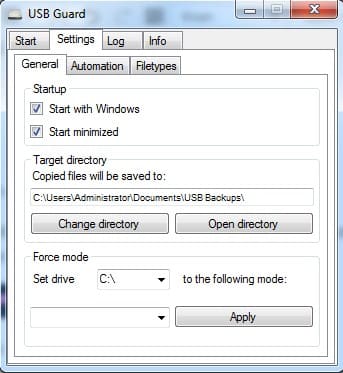
Các tùy chọn bạn nên check vào:
- Start with Windows: khởi động cùng Windows và
- Start minimized: tự thu nhỏ giao diện chương trình.
Đảm bảo Tool lúc nào cũng hoạt động và sẵn sàng chế độ chôm chĩa.
Ở mục Target directory: đường dẫn chứa dữ liệu trên máy tính của bạn mà Tool đã âm thầm copy từ USB. (Nơi chứa dữ liệu đã copy)
Menu Settings -> Automation
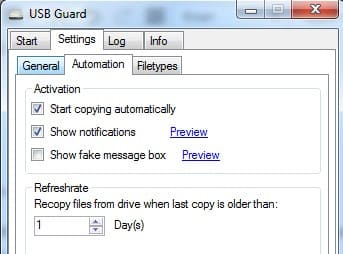
- Start copying automatically: tự động copy dữ liệu khi gắn USB vào máy tính
- Show notifications: Hiện thị thông báo giả đang quét Virus. Mình nghĩ bạn nên tắt chức năng này đi.
Menu Settings -> Filetypes
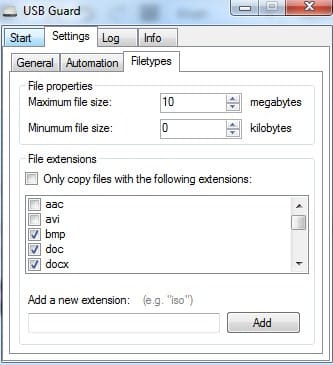
Đây là tính năng lựa chọn loại file sẽ tự động copy từ usb vào máy tính.
- Maximum file size: kích thước tối đa
- Minumum file szie: khích thước tối thiểu
Check vào Only copy files with the following extenstions: nếu bạn muốn chọn chính xác loại file cần copy.
Nếu bạn chỉ muốn chôm chĩa file hình và tài liệu thì check vào các đuôi: bmp, jpg, gif, doc, docx, xls,xlsx, ppt, pttx…
Ngoài ra bạn có thể thêm định dạng file ở ô Add a new extension
Khi sử dụng Secret USB Copier để tự động copy dữ liệu từ USB vào máy tính bạn nên cấu hình cẩn thận để tránh ổ cứng trên máy tính bị đầy do copy những file không cần thiết. Đặc biệt là nếu gắn ổ cứng di động có dung lượng lớn vào có dung lượng lớn có thể khi auto copy từ usb sẽ làm đầy ổ cứng của bạn.
Cảm ơn các bạn đã theo dõi TOP Thủ Thuật trên đây là những chia sẻ của chúng tôi về Cách tự động Copy dữ liệu trong USB khi gắn vào máy tính để hack tài liệu. Hy vọng bài viết tại chuyên mục Security sẽ giúp ích được cho bạn. Trân trọng !!!



















